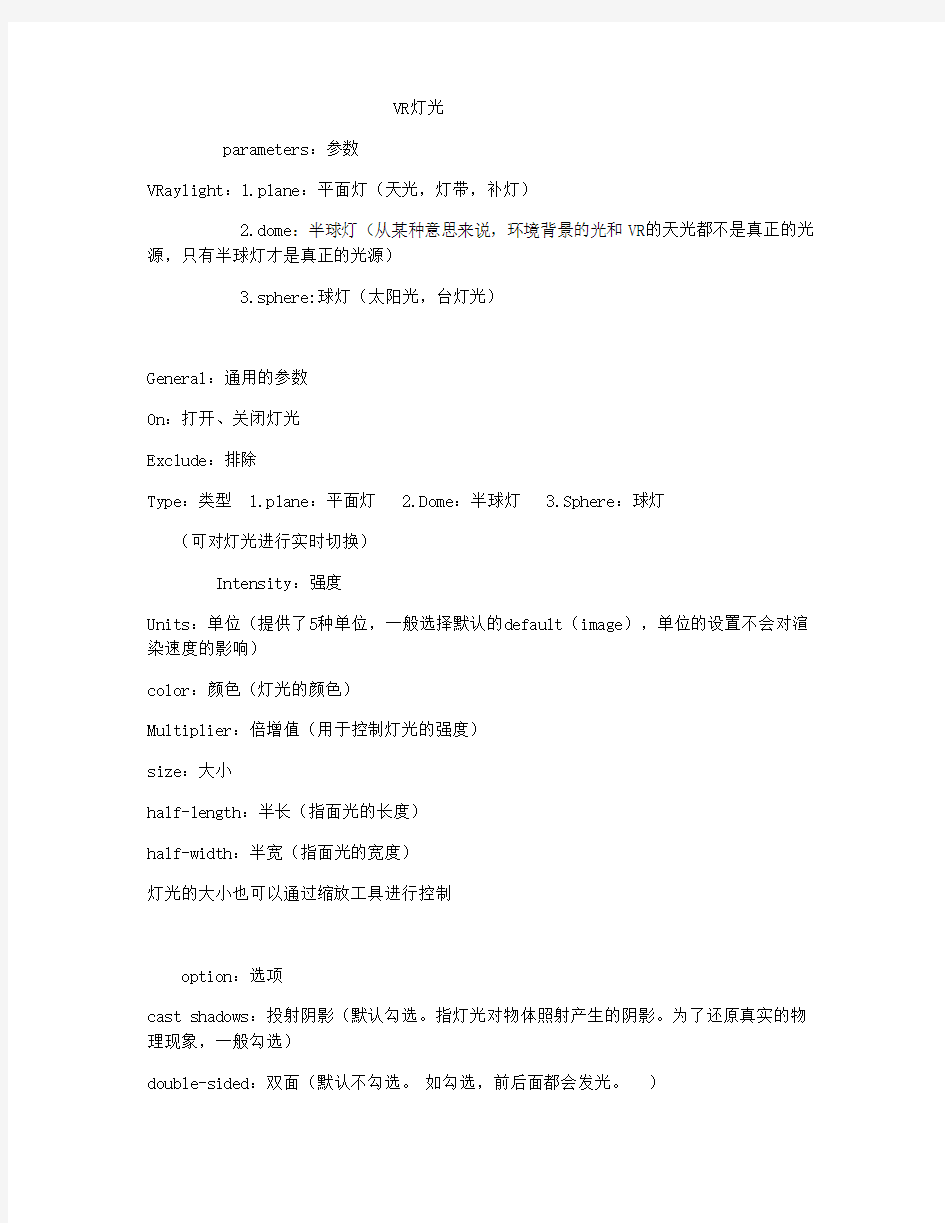

VR灯光
parameters:参数
VRaylight:1.plane:平面灯(天光,灯带,补灯)
2.dome:半球灯(从某种意思来说,环境背景的光和VR的天光都不是真正的光源,只有半球灯才是真正的光源)
3.sphere:球灯(太阳光,台灯光)
General:通用的参数
On:打开、关闭灯光
Exclude:排除
Type:类型 1.plane:平面灯 2.Dome:半球灯 3.Sphere:球灯
(可对灯光进行实时切换)
Intensity:强度
Units:单位(提供了5种单位,一般选择默认的default(image),单位的设置不会对渲染速度的影响)
color:颜色(灯光的颜色)
Multiplier:倍增值(用于控制灯光的强度)
size:大小
half-length:半长(指面光的长度)
half-width:半宽(指面光的宽度)
灯光的大小也可以通过缩放工具进行控制
option:选项
cast shadows:投射阴影(默认勾选。指灯光对物体照射产生的阴影。为了还原真实的物理现象,一般勾选)
double-sided:双面(默认不勾选。如勾选,前后面都会发光。)
lnvisible:不可见(默认不勾选。指灯光在渲染时自身是否可见。做图的时候很少需要看到灯自身,一般会选择勾上。)
lgnore light normals:忽略灯光法线(一般默认保持勾选。灯也会有法线方向,亦指箭头的方向。勾选后,灯忽略法线四处扩散,周围物体会显得亮点。如不勾选,灯智慧沿着法线方向产生。)
No decay:无衰减(一般保持默认勾选,勾选后,灯光不会产生衰减的效果。无论物体多元也会照到,也不符合真实的物理现象。)
skylight portal:天光门户(一般保持默认不勾选。勾选后,灯光的颜色,强度就不是由自身参数来决定了。而是由背景的颜色来决定。)
store with irradiance map:同时存储发光贴图(默认不勾选。勾选后,如在GI中启用了发光贴图,VR会重新计算灯光效果,并将结果存为发光贴图。根据个人经验,勾选与否要看实际情况。在制作灯带时,建议不勾选,在制作天光效果的时候,建议勾选,勾选能消除一部分噪点。勾选与否对最终渲染速度影响并不大。)
affect diffuse:影响漫反射(默认勾选。指的是否照射到物体表面,不勾选灯光则照射不了。一般都会选择勾选。)
affect specular:影响高光(默认勾选。如取消勾选,物体的高光就没有了。)
affect reflections:影响反射(默认勾选。指灯光影响物体的反射,举例:如在镜子里反射出VR灯光自身形态,取消勾选,镜子里就不会出现VR灯光的形态了。)
Sampling:采样
Subdivs:细分(指灯光的细分,在渲染时杂点多的话,提高细分可控制杂点产生。但数值越大,渲染越慢)
Shadow Bias:阴影偏移(一般保持默认)
Cutoff:切断(控制微弱灯光的计算)
texture:纹理
Use Texture:使用纹理(在下方按钮可添加贴图。使用贴图后,灯光所有的设置由贴图来决定颜色,强度等。上面的设置就不起作用啦)
Resolution:分辨率(用于调节贴图的分辨率。最大值2048)
Adaptiveness:
半球灯特有参数
Dome light options:半球灯参数
Spherical(full dome):球形态
photon Enission:光子放射(必须结合GI的光子贴图一起使用才有作用)
Target radius:控制光子从什么地方发射
Emit radius:控制光子从什么地方结束
vray渲染参数面板F10
V-RAY:Authorizaion卷展栏
授权信息
About Vray:卷展栏
VR注册信息,VR版本
V-ray:frame Buffer:帧缓存器
Enable built-in frame buffer:使用内置帧缓存
(勾选的话,将启用Vr帧缓存进行渲染,max的真缓存就不起作用了。为了减少占用内存,要把max原来的真缓存设为1*1,然后取消Render Window渲染帧窗口的勾)
Render to memory frame buffer:渲染到帧缓存存储器、
(指创建VR的帧换,并用它来存储信息,如取消勾选,渲染过程和结果都看不到任何图像,建议勾选)
Get resolution from max:从Max中获得分辨率
(勾选的话,分辨率将在max里设置,不勾选则从以下分辨率进行选择或手动输入分辨率。需要注意的是,手动输入分辨率的话,必须把max的帧缓存分辨率设为1*1达到节省内存的目的。)
Render to V-Ray rawimage file:渲染为VR自身的图形文件
(点击Browse浏览可指定后缀名为*.vring的路径.可用max自带的File-view image file打开VR自身的特有文件)
Generate preview:创建预览
(当不勾选 render to memory frame buffer时,勾选此项创建渲染过程的预览。但预览图不能缩放,质量也不是那么理想)
Save Separate render channdls:保存渲染通道
(可以在渲染完保存为RGB的图像,也级以上古最终渲染的结果。同时,还可以保存为ALPHA通道的图像)
V-ray:Global switches:全局开关
Geometry:几何体
Displacement:置换
(勾选后使用VR自带的置换,到不会影响MAX自带的置换,不勾选VR的置换将不起作用。一般会选择勾选)
Force back face culling:强制背面消隐
(如勾选渲染时不显示模型的背面,一般很少会勾选)
lighting:灯光
lights:灯光(灯光的总开关,不包括默认灯光,一般勾选)
default lights:默认灯光(一般在布置灯光是取消勾选)
hidden light:隐藏灯光(勾选会渲染隐藏的灯光,一般勾选)
shadows:阴影(为还原真实的物理现象,一般会勾选)
show GI only:只显示GI
materials:材质
reflection、refraction:反射、折射(反射跟折射的总开关,取消所有物体的反射和折射都会消失)
max depth:最大深度(指控制材质反射和折射的最大反弹次数,数值越高,渲染越慢。一般是在材质球进行单独调节,不会在此进行统一的控制)
maps:贴图(取消勾选在渲染时看不到贴图,一般选择勾选)
fillter maps:勾选则使用VR自身抗锯齿进行过滤。不勾选则以原始图像渲染。
filter maps for Gi:
max transp.levels:控制透明材质被光线追踪最大深度。值越高被光线追踪就会越深,效果会越好,但渲染相对会越慢
tansp.cutoff:控制VR对透明板材质光线追踪的终止值.保持默认即可
override mtl:代替材质(勾选后可以在旁边的按钮加入一种材质,此材质代替场景里所有的材质.有利在测试灯光时提高渲染速度)
override Exclude:代替排除(只有勾选代替材质才会激活.通过排除和包含.可针对某个或多个物体的材质保留或替代)
Glossy effects:是否打开模糊效果,如不勾选场景里所有反射和折射将没有模糊效果.一般默认勾选.
Don't render final image:不渲染最终图像(如勾选后,在渲染时只会计算GI的过程。最终土地向将不被渲染,一般不会勾选,只有在使用光子图的时候此选项才会用到)
secondary rays bias:设置光线产生二次反弹时的偏移距离,一边保持默认
legacy sun、sky、camera models:传统日光、天光、相机(如勾选后则以旧版本VR计算模式计算场景眼光,天光和相机,但新版本计算模式优于旧版本)
use 3ds max photometric scale:使用3D max光度学灯光比例(一般都会默认勾选,因为广度学灯光时最接近现实中的物理现象)
V-ray:image sampler(Antialiasing)图像采样器,抗锯齿
image sampler:图像采样器
1.fixd:固定比率
(指每一个像素都用一个固定数量样本。一般来说,锯齿效果比较明显。适合在测试阶段使用,因速度较快)
fxed image sampler(只有选为fixd才会出现固定比率参数卷展栏)
Subdivs:细分(默认数值为1,当数值大于1时,将按照低差异的准蒙特卡罗序列产生样本。但渲染时间会加长,测试的时候保持默认1即可)
Adaptive DMC sampler:自适应DMC采样器
(对于有大量细节,模糊的场景,使用上采样器不仅能保证质量。还能保证足够快的渲染速度)
Adaptive DMC image sampler(只有选为Adaptive DMC image 才会激活自适应DMC采样器参数卷展栏)
Min sbdivs:最小细分(指最小细分值,转化为采样,也就是说像素采集样本的最小数量。)max subdivs:最大细分(指最大细分值,转化为采样,也就是说像素采集样本的最大数量)(一般来说,最小细分和最大细分保持默认即可。增大任何一个值,都会增加渲染时间)
clr thresh:颜色值(只有取消下面“Usc DMC sampler thresh”才会激活。可以理解成颜色极限。值越大,质量越差。值越小,质量越好,但也会增长渲染时间。一般保持默认)
Adaptive subdivision:自适应细分采样器
(针对细分较小,模糊程度较少,场景较平坦时使用,但占用很多内存。)
Antialiasing fillter:抗锯齿过滤器
一般来说Mithell-netravali和Catmull-Rom两种。
Mithell-netravali能产生柔化边缘
catmull-rom能产比较清晰的边缘,类似于photoshop里滤镜的锐化效果
Environment:VR环境
1.GI Environ ment(skylight)override:全局光照环境(天光)
2.Reflection environment overrde:反射环境
3.Refrfaction environment override:折射环境
(点击旁边按钮可以通道显示形式对全局光的环境,反射,折射进行模拟,当添加某种通道,前面的颜色管理就不起作用了)
Color Mapping:颜色贴图卷展栏
type:曝光类型
1.linera multipy:线性曝光
(基于最终色彩亮度进行线性倍增,但缺点是靠近光源的地方容易曝光)
Dark Multiplier:暗部倍增(加大此值会提高场景暗部亮度)
Bright multiplier:亮部倍增
Gamma:伽马值(加大数值会降低饱和度,减少数值会增加饱和度)
2.Exponential:指数曝光
(可降低光源的曝光,但整体的亮度和饱和度均会下降)
3.HSV Exponential:HSV指数曝光
(和指数曝光相似,不同点在可保持场景饱和度,但会取消高光计算)
4.Intensity Exponential:亮度指数曝光
(结合指数曝光和HSV指数曝光的效果,除了具备HSV指数曝光的优点,还能波爱吃高光的计算)
5.Gamma Correction:伽马校正曝光
(效果和线性曝光相似,它的原理采用伽马来修正鞥光衰减和贴图色彩。)
Multiplier:倍增值(亮度的强弱)
Inverse gamma:反伽马(刚好和伽马值相反,增加数值饱和度增加)
6.Intensity Gamma:亮度伽马(伽马校正的升级版,修正场景亮度)
7.Reinhard:混合曝光(可以通过数值的而设定,同时拥有线性曝光和指数曝光的优点)
Rum value:混合值(当数值为0时,时完全的指数曝光,当数值为1时,就变分成线性曝光了,设为0.5的话,指数曝光和线性曝光的特点各占一半)
Affect back ground:影响背景(当取消勾后,博阿光饿方式不会影响背景色“环境色”)
V-ray:Inirect Illumination(GI):间接光照,全局光照
(GI是一种光照系统,它会充分计算场景里的所有光照,包括光的几次反弹,用于模拟真实的物理世界)
primary bounces:首次反弹
Secondary bounces:二次反弹
(一般来说,首次反弹cia用发光贴图,二次反弹采用灯光缓存)
Lrradiance map:发光贴图
(发光贴图的计算速度快,质量也不错。支持max和VR的所有灯光类型。可以制作光子图,缺点是,优于使用过的是插值计算,对于一些细节和模糊效果容易造成丢失)
Photon map:光子图
(在一般情况下,光子贴图照明精确性低于发光贴图。尤其是大量细节的场景中。它不支持环境光,比如天光和泛光灯,优点是速度较快,它不适合做首次反弹的引擎。最多也是用于二次反弹。但二次反弹还有比光子图质量更高的灯光缓存)
Brute Force:强算
(准蒙特卡罗的升级版。是属于比较高端的算法,针对图像细节多时使用。但速度也比其他引擎慢。)
Light Cache:灯光缓存
(灯光缓存计算速度相对较快。支持所有的灯光类型。但不支持max自带的材质,比如对于Bump凹凸表现的不那么理想。适合用于二次反弹的引擎)
Multiplier:倍增值(光的强度。一般来说,很少会在第一次反弹时改变该值,一般是修改二次反弹的值以达到提高亮度的目的)
Giengine:GI引擎(分别有一次反弹和二次反弹)
Irradiance map:发光贴图卷展栏
Current preset:当前预设
1.Custom:预设(手动输入最小比率和最大比率)
2.Very low:极低
3.low:低
4.medium:中
5.medinm-animation:中-动画
6.high:高
7.high-animation:高-动画
8.very high:非常高
Min rate:最小比率
Max rate:最大比率
(一般来说,在测试画阶段,最小比率和最大比率都设为-5、出正式图时,把预设为“中”即可。)
Hsph。subdivs:半球细分(过低的数值会导致出现黑斑。测试时一般设为20.出正式图时设为50-60)
Lnterp.samples:插值采样(对画面起模糊和光滑作用.一般默认)
option:选项
Show calc phase:显示计算过程(建议勾选,利于渲染时观察)
Show direct light:显示直接光照(建议勾选,利于渲染时观察)
Light cache:灯光缓存
Subdivs:细分(灯光细分小会导致杂点变多。一般测试时调成100-300。出图保持默认的1000即可)
Sample size:样本尺寸(指的是灯光缓存中样本的间隔,一般保持默认)
Scale:尺寸
1.Screen:屏幕(离相机越近,样本数目越多。越远,则越少。不适做很长的走廊或远景)
2.World:世界(以max系统单位决定样本大小,适合做动画)
Number of passes:CPU线程的数目
Store direct light:存储直接光照(会把灯光光照信息存在灯光缓存里,当场景很多灯的时候,勾选可以加快渲染速度)
Show calc.phase:显示计算过程(勾选后能显示灯光缓存计算的过程)
Adaptive tracing:自适应追踪(用来记录场景中灯光的位置,并在灯光采用更多的样本.同时模糊特效也会处理的很快,但会占用很多内存)
Use directions only:只对直接光照使用(勾选时,自适应追踪指记录直接光照.而不考虑间接光照了.)
DMC sampler 蒙特卡罗采样卷展栏
Adptive amount:适应数量(控制早期终止的范围。简单来说,就是VR工作时间长短。数值越大就越快,数值越小则越慢。一般测试图设为0.85-0.9 出最终图纸设为0.75-0.85)
Noise threshold:噪波敏值(控制噪波的数量,值越大,噪波就越明显。值越小,噪波就越小。测试图时保持默认的0.01。出最终图时,设为0.001-0.005之间)
Min samples: 最小采样(确定在早期终止算法前获得的样本数量。值越小,渲染熟读就会
越快。值越大,渲染速度就会越慢,但质量也会更好。测定图时保持默认8,出最终图时设为14-16)
Global subdivs multiplier:全局细分倍增(一般保持默认即可。使用此值能倍增或倍减所有设置的细分值)
Time independent:每帧独立(勾选此项会在渲染动画时强制每帧都使用同一样DMC)
Blend:混合材质(在MASK中加入黑白的图片。把Interactive设为此通道。Material 1代表的是黑白贴图中黑色区域。Material 2代表的是黑白贴图白色区域。在通道1与通道2中可以任意的调节任何材质进行混合。)
VrayBlend mtl:(VR混合材质)
Base material:基础材质(这里的基础材质可以理解成标准Blend的通道1)
Coat materials:表面材质(可以理解成标准Blend的通道2)
Blend amount:混合数量(可以理解成标准Blend的黑白贴图通道)
3dmax-vray渲染流程的方法 共同学习交流3dmax知识可以加群:479755244 一、建模方法与注意事项 1、四方体空间或多边型空间,先用CAD画出平面,吊顶图,立面图。 进入3D,导出CAD,将CAD图绝对坐标设为:0,0,0用直线绘制线条,然后挤出室内高度,将体转为可编辑多边形。然后在此几何体上进行以面为主开门,开窗等, 2、顶有花式就以顶的面推出造型,再将下部做出地坪, 3、关键的容量忽视的: A、不管怎样开门......做吊顶......都要把几个分出的面当着一个整体空间,不要随地左右移动.否则会造成漏光。 B、由于开洞......会在面上产生多余的线尽量不要删除,会造成墙面不平有折光和漏光.如室内空间模型能做好,就完成了建模工程了。 二、室内渲染表现与出图流程 1、测试阶段 2、出图阶段 三、Vray渲染器的设定与参数解释 1、打开渲染器F10或 2、调用方法。 3、公共参数设定
宽度、高度设定为1,不勾选渲染帧窗口。 4、帧绶冲区 勾选启用内置帧绶冲区,不勾选从MAX获分辨率。 5、全局开关(在设置时对场景中全部对像起作用) ①置换:指置换命令是否使用。 ②灯光:指是否使用场景是的灯光。 ③默认灯光:指场景中默认的两个灯光,使用时必须开闭。 ④隐藏灯光:场景中被隐藏的灯光是否使用。 ⑤阴影:指灯光是否产生的阴影。 ⑥全局光:一般使用。 ⑦不渲染最终的图像:指在渲染完成后是否显示最终的结果。 ⑧反射/折射:指场景的材质是否有反射/折射效果。 ⑨最大深度:指反射/折射的次数。 ⑩覆盖材质:用一种材质替换场景中所有材质。一般用于渲染灯光时使用。 ⑾光滑效果:材质显示的最好效果。 6、图像采样(控制渲染后图像的锯齿效果) ①类型: Ⅰ、固定:是一种最简单的采样器,对于每一个像素使用一个固定的样本。 Ⅱ、自适应准蒙特卡洛:根据每个像素和它相邻像素的亮度异产生不同数量的样本。对于有大量微小细节是首选。最小细分:定义每个像素使用的样本的最小数量,一般为1。最大细分:定义每个像素使用的样本的最大数量。
1-4~6 Vray工作流程 测试阶段参数--Render Setting>间接照明(全局光)打开,首次反射- 自定义-6~-5采样、模型细分20、插补采样20、发光贴图,二次反射-0.7蒙特卡洛。图像采样(反锯齿)-固定,抗锯齿过滤-开、Area、1.5,全局开关-材质》反射折射关闭,默认灯关闭。 天光》Render SET>环境》天光开。阳光》3d自带Photometric>Target Light>Modify>Intensity1200>Shade On-Vray阴影 Render>Envi>背景色》白 Render SET>颜色映射》变暗/亮倍增大-暗/亮部越亮,Alpha-整体都亮 打开Render SET>全局开关-材质》反射折射 正图阶段参数--Render Setting>间接照明(全局光)打开,首次反射- 自定义-5~-1采样、模型细分50、插补采样30、发光贴图,二次反射-0.7蒙特卡洛。图像采样(反锯齿)-自适应细分,抗锯齿过滤-开、Catmull-Rom、1.5,全局开关-材质》反射折射开启,默认灯关闭。 __________ 2-1~4 VrayMtl材质参数 建立场景--画一个Box》修改面板》Normal+EditPoly--Polygon》删掉两个侧面》把地面分到另一个图层 Rendering》Environment》Map》Bitmap》双击选择一张图片》UseMap>把Map一大格拖到一个空材质球上》参照(inreference)》Coordinales>Shink-wrap Envi> VR灯光》倍增值3.0》 VRMtl》漫射--材质颜色》贴图>漫射的勾去掉--不显示贴图》反射(镜面效果)白--不锈钢》高光光泽度--高光模糊程度和范围(使用时需解锁)1.0标准》光泽度1.0,越低越粗糙(改动后速度变慢),0.5很粗糙》细分3~5》瓷器和玻璃打开菲涅尔(保留漫射颜色)》菲涅尔折射率(一般不改,1.0没有镜面反射)》最大深度--反射次数》开折射菲涅尔要打勾》折射光泽度越低越磨砂玻璃》玻璃折射率1.5,水折射率1.3》烟雾颜色控制玻璃颜色,只要一点点就很深》烟雾倍增改成0.1》影响阴影--阴影带颜色 ---------- 2-13 玻璃 清玻璃--反射接近白》打开菲涅尔》折射全白》折射率1.5
VRAY 渲染教程 HDRI 照明实例详解 Vray是一个优秀的MAX的GI渲染插件,它的画质很不错,速度也非常快,而且非常简便易学,很容易出 效果。以前我写过一个教程,因为各种各样的原因,它已经不再适合现在的使用了,所以我特别再根据新 版的vray重新写了这一个教程给大家分享。讲得比较详细,也特别建了模,希望大家能从中得到有益的知识,把渲染学的更好。本教程适合于3dsmax4+vray1.084 版本,如果版本差异不大的话,基本上大同小异,顶多速度不同而已。本教程专门针对使用HDRI的GI渲染,主要讲金属与玻璃等材质的建立方法以及HDR 环境的使用技巧。适合于初次接触vray的朋友阅读。首先,确定装好了vray这个插件,请不要问我哪里 有下载的,因为这里是不允许讨论此类话题的。我用rhino建了一个模型,我也提供原始的模型文件,没有 使用任何插件的文件,按下F10 键,打开渲染选项,选择current renderers 点击第一个,选择VRay ,就可以使用这个渲染器了,如图:
1R V- .l! 然后把所有物体赋予一个默认的灰色材质。 下面就是关键的HDRI环境的建立了,这是本教程最关键的地方,请多注意。我们新建一个材质,点一个帖图进去,(我用的是diffuse,用其他的也没问题),选择vrayHDRI从vray1 开始就正式支持hdri图了,所以在也不用任何其他插件的帮助了。 3dmax Vray渲染器文字教程使用手册(渲染参数、材质参数介绍)-史上最完整... --史上最完整的VRay中文文字学习、查询手册,几乎函盖了网上所有能查到的一些关于VR 学习的文字的整体型介绍,并穿插了大量零三网自已记录的学习笔记与实例应用文字。本文基于零三网(https://www.doczj.com/doc/7f12733241.html,)站长学习笔记。本文一共有几部份组成,你可以把几部份都下载到txt文档里,然后用关键字查找所需要的内容。 (注:这是我(https://www.doczj.com/doc/7f12733241.html,站长)在学习过程中亲自收集或编写的,并附有一些实例操作,绝对有价值。零三网编辑。这是在学习中做的笔记,此文只作初学者交流,版权所有,转载注明“零三网”出处!) 开场白: VRay的特征 VRay光影追踪渲染器有Basic Package 和Advanced Package两种包装形式。Basic Package具有适当的功能和较低的价格,适合学生和业余艺术家使用。Advanced Package 包含有几种特殊功能,适用于专业人员使用。 Basic Package的软件包提供的功能特点 ·真正的光影追踪反射和折射。(See: VRayMap) ·平滑的反射和折射。(See: VRayMap) ·半透明材质用于创建石蜡、大理石、磨砂玻璃。(See: VRayMap) ·面阴影(柔和阴影)。包括方体和球体发射器。(See: VRayShadow) ·间接照明系统(全局照明系统)。可采取直接光照(brute force), 和光照贴图方式(HDRi)。(See: Indirect illumination) ·运动模糊。包括类似Monte Carlo 采样方法。(See: Motion blur) ·摄像机景深效果。(See: DOF) ·抗锯齿功能。包括fixed, simple 2-level 和adaptive approaches等采样方法。(See: Image sampler) ·散焦功能。(See: Caustics ) · G-缓冲(RGBA, material/object ID, Z-buffer, velocity etc.) (See: G-Buffer ) Advanced Package软件包提供的功能特点 除包含所有基本功能外,还包括下列功能: ·基于G-缓冲的抗锯齿功能。(See: Image sampler) ·可重复使用光照贴图(save and load support)。对于fly-through 动画可增加采样。(See: Indirect illumination) ·可重复使用光子贴图(save and load support)。(See: Caustics) ·带有分析采样的运动模糊。(See: Motion blur ) ·真正支持HDRI贴图。包含*.hdr, *.rad 图片装载器,可处理立方体贴图和角贴图贴图坐标。可直接贴图而不会产生变形或切片。 ·可产生正确物理照明的自然面光源。(See: VRayLight) ·能够更准确并更快计算的自然材质。(See: VRay material) ·基于TCP/IP协议的分布式渲染。(See: Distributed rendering) ·不同的摄像机镜头:fish-eye, spherical, cylindrical and cubic cameras (See: Camera) ·网络许可证管理使得只需购买较少的授权就可以在网络上使用VRay 系统。 导言: 大家好!此教程可以说是给VRay如虎添翼,最低的提速都是两倍以上,再说了如果CPU够多的话或者机器够多话也可以说渲染图不过就是眨眼之间的时间而已,所以这个教程相当重要。现在我把它写成教程,希望能帮助到更多的人,希望大家共同进步! 前言概述 1.什么是分布式渲染(Distrbutded Rendering) 分布式渲染是一种能够把单帧图像的渲染分布到多台计算机(或多个CPU)上渲染的一种网络渲染技术。有许多方法可以实现这种技术,主要的思路是把单帧划分成不同的区域,由各个计算机或CPU各自单独计算。常用的方法是把静帧划分成许多小区域(Buckets),每台计算机都渲染一部分buckets,最后把这些buckets合并成一张大的图像。VRay就是用的这种做法。 2.VRay的实现 VRay通过TCP/IP协议实现分布式渲染的网络联接,不需要任何附加的程序或目录共享。分布式渲染的管理分成两个部分:服务端和客户端。 3.客户端 客户端是指用户现在正在使用的那台计算机。它把单帧划分 成许多小的渲染区域(bucket)并把它传给服务端去计算。整个渲染过程由客户端来管理和组织。在客户端计算机上,有一个用户界面来管理网络上的服务端——指定哪些服务器参与计算哪些不参与——并控制服务器端的状态。每当一个渲染区域(bucket)计算完毕,客户端上显示出这块bucket,并发送另一块bucket给空下来的服务器计算(当然如果有的话)。 4.服务端 服务端就是渲染服务器啦,顾名思义,就是网络上提供计算服务的真正在干苦力的计算机们。它们渲染每个bucket,并计算结果送回客户端。它们的状态也由客户端监控。 工作环境 要向实现VRay分布式渲染,必须用户处于局域网之内,并有多台计算机通过路由器链接且都能相互访问。(图01) 图01 实际操作 1.在A机器新建一个文件夹,右击把文件夹设为共享文件夹,并勾选允许网络用户更改文件。(图02) 图02 VRay渲染设置面板详解 第一课:安装和操作流程 Vray的安装 Vray的简介: VRay是由著名的3DS max的插件提供商Chaos group推出的一款较小,但功能却十分强大的渲染器插件。VRay是目前最优秀的渲染插件之一,尤其在室内外效果图制作中,vray几乎可以称得上是速度最快、渲染效果极好的渲染软件精品。随着vray的不断升级和完善,在越来越多的效果图实例中向人们证实了自己强大的功能。 VRay主要用于渲染一些特殊的效果,如次表面散射、光迹追踪、焦散、全局照明等。可用于建筑设计、灯光设计、展示设计、动画渲染等多个领域VRay渲染器有Basic Package 和Advanced Package两种包装形式。Basic Package具有适当的功能和较低的价格,适合学生和业余艺术家使用。Advanced Package 包含有几种特殊功能,适用于专业人员使用。 Vray的工作流程 1创建或者打开一个场景 2指定VRay渲染器 3设置材质 4把渲染器选项卡设置成测试阶段的参数: ①把图像采样器改为“固定模式“,把抗锯齿系数调低,并关闭材质反射、折射和默认灯。 ②勾选GI,将“首次反射”调整为Irradiance map模式(发光贴图模式) 调整min rate(最小采样)和max rate(最大采样)为-6,-5, 同时“二次反射”调整为QMC[准蒙特卡洛算法]或light cache[灯光缓冲模式],降低细分。 5根据场景布置相应的灯光。 ①开始布光时,从天光开始,然后逐步增加灯光,大体顺序为:天光----阳光----人工装饰光----补光。 ②如环境明暗灯光不理想,可适当调整天光强度或提高暴光方式中的dark multiplier (变暗倍增值),至直合适为止。 VRay渲染器使用手册及参数设定 此使用手册不是完整使用手册,只针对静止图像的渲染,对动画部份不作介绍。使用手册以实用为主,对在实际渲染中常用的参数与设置的方法作了全面介绍;少用或用不到参数选项以及和3DS max 通用的参数在此不作介绍,请参阅3DS max的相关手册。 VRay 渲染面板参数设置 一、Frame buffer(帧缓冲)卷展栏 Enable built-in frame buffer(激活内置帧缓冲)——选中该先项后使用VR内置的帧缓冲。 Get resolution from max(使用3ds max的分辨率)——选中该选项后使用3ds max的的渲染分辨率设置。 Lutput resolution (输出分辨率)——设置帧缓冲的分辨率。Rendrr to memory frame buffer(渲染到内存储器——将输出的内容的保存到内存中。 v-ray ray image file(渲到文件)——将渲染的内容保存到文件中。Generate prvview (产生预览)——可以在渲染的时候产生一个小尺寸的预览图,以便观察现在渲染的进度。 Save separate g-buffer channesl(保存分离的g-buffer通道)——先中该项后可以将g-buffer通道分离保存。 二、global switches(全局开关)卷展栏 1、geometry(几何体)参数组 Displacement(贴图置换)——控制所有贴图的置换功能。 2、lights(灯光参数组 lights(灯光)——控制场景中所有的灯光。 Drfault lights(默认灯光)——系统灯光的开/关控制。勾选为关闭系统的灯光,请取消该选项的勾选。 Hiden oights(隐藏灯洵)——控制被隐藏的灯光是否在渲染时影响场景,请勾选该选项。 Shadows (阴影片——全局阴影开关。请勾选该选项。 Show gi only (只显全局光阴——是否关闭全局直接光照。如勾选此项,渲染时直接光照将不全被渲染现来。请不要勾选此项。 3、materials (材质)参数组 Reflection/refraction (反射/折射)——全局反射/折射开关。 Nax drpth(最大深度)——控制反射/折射的最大深度。 Maps (贴图)——全局贴图开关。 Fill maps (贴图过滤)——全局贴图的过滤开关。 Max transp.levels (最大透明深度)——控制透明物体光线追踪的最大深度。 Transp.cutoff(透明剪切)——当场景中光线的能量低于该参数值时,光线追踪将停止。 Override mtl(材质覆盖)——指定一个材质覆盖场景中所有的材质。Glossy effeets (模糊效果)——全局模糊效果开关。 4、indirect illumination (间接光照)参数组 《vray for sketchup渲染教程①--渲染参数设定篇》【个人原创!针对建筑城规的同学们!更新中...欢迎交流!】【网页观看效果更好!】作者:余德杰 首先感谢@吴非多Doffee(427304478) 提供的建筑模型,往后案例解析中会用到。 前言 本人写此教程目的在于交流,大神看到有什么不对的希望指正,我只是尽自己能力为大家提供点帮助,本教程针对学习建筑和城市规划专业的同学而写,由于一般大一大二的建筑学同学已经具备一定的sketchup建模能力,而且sketchup上手非常容易,在这里我就不多说了(咳咳,本人不擅长su的建模,只习惯使用max),所以教程侧重于渲染(rendering)和后期(post-processing)。 建筑&规划对于设计表现的要求并不高,不需要做到商业化效果图的水准,只需较为准确的表现建筑的视觉效果和空间关系。看到有些同学人人或空间上转发的一些CG教程,内容分散,对于我们来说没有针对性,或是存在一些较大的误区,对于部分基础较差的同学来说学习压力略大。本人学习CG技术已经有将近四年之久,就凭我个人的经验来说,学习建筑可视化(说白了就是做效果图)需要的是系统性的学习,而不是分散地学习知识点,这样对于理解和提升学习效率来说都是很有帮助的,毕竟这对于好多人来说是一个陌生的领域,学习需要有系统有逻辑、循序渐进。 本教程将涵盖v-ray渲染参数面板重要参数的讲解与设定方法,建筑常用材质的设定方法和参数的含义,案例的讲解和photoshop的简单后期方法,往后还会推出进阶教程,讲授高级技法,包括贴图绘制和全景制作等。 一.vray基本参数设定 1.vray 工具栏 首先介绍一下工具栏。下图便是vray for sketchup的工具栏,如果打开sketchup 的时候没有该工具栏,请勾选sketchup菜单栏的“视图”→“工具栏”→“vray for sketchup”。 从左开始第一个按钮“M”是vray材质编辑器,用于编辑以及预览场景中对象的材质。 第二个是vray的参数面板,用于调试渲染的环境、间接光等参数,往后会展开说明。其中标记的项是一般需要调整的项,其它一般可以保持默认。 [Duck渲染教程]《vray for sketchup渲染教程①--渲染参数设定篇》【个人原创!针对建筑城规的同学们!更新中...欢迎交流!】 前言 本人写此教程目的在于交流,大神看到有什么不对的希望指正,我只是尽自己能力为大家提供点帮助,本教程针对学习建筑和城市规划专业的同学而写,由于一般大一大二的建筑学同学已经具备一定的sketchup建模能力,而且sketchup上手非常容易,在这里我就不多说了(咳咳,本人不擅长su的建模,只习惯使用max),所以教程侧重于渲染(rendering)和后期(post-processing)。 建筑&规划对于设计表现的要求并不高,不需要做到商业化效果图的水准,只需较为准确的表现建筑的视觉效果和空间关系。看到有些同学人人或空间上转发的一些CG教程,内容分散,对于我们来说没有针对性,或是存在一些较大的误区,对于部分基础较差的同学来说学习压力略大。本人学习CG技术已经有将近四年之久,就凭我个人的经验来说,学习建筑可视化(说白了就是做效果图)需要的是系统性的学习,而不是分散地学习知识点,这样对于理解和提升学习效率来说都是很有帮助的,毕竟这对于好多人来说是一个陌生的领域,学习需要有系统有逻辑、循序渐进。 本教程将涵盖v-ray渲染参数面板重要参数的讲解与设定方法,建筑常用材质的设定方法和参数的含义,案例的讲解和photoshop的简单后期方法,往后还会推出进阶教程,讲授高级技法,包括贴图绘制和全景制作等。 一.vray基本参数设定 1.vray 工具栏 首先介绍一下工具栏。下图便是vray for sketchup的工具栏,如果打开sketch up的时候没有该工具栏,请勾选sketchup菜单栏的“视图”→“工具栏”→“vray f or sketchup”。 从左开始第一个按钮“M”是vray材质编辑器,用于编辑以及预览场景中对象的材质。 第二个是vray的参数面板,用于调试渲染的环境、间接光等参数,往后会展开说明。其中标记的项是一般需要调整的项,其它一般可以保持默认。 【软件简介】 VRay Adv 1.5 RC3 渲染器,是一款在3ds max 上的高级光能传递渲染插件,无任何限制的版本。本VRay版本 支持3dsmax6~7~8~9 版本。 ------------------------------------------------- VRay Adv 1.5 RC2 Full 高级渲染器简体中文版安装路径及使用说明: 安装路径:\3dsmax 根目录下[支持3dsmax6~7~8~9],如:D:\3dsmax7 使用方法: 1.在安装前必须卸载先前安装过的Vray 英文版或中文版,否则可能会有冲突,切记!切记!切记! 2.开始安装,在选择目标文件夹后,后面会多出一个“\3dsmax8”的路径,请删除它。由于本人技术浅薄,不知道 如何取消,只好麻烦使用者手动处理了。如有知道如何修正这个问题的高手,烦请指点迷津,在下先谢谢了! 3.进入选择需要安装的组件栏中,请大家看清后选择需要的组件,再单击[下一步]。因为这里关系到安装3dsmax 的支持版本。 4.程序在安装中会跳出“V-Ray许可服务器”警告对话框,单击“确定”就是,然后会弹出“许可申请书”要求输入 许可证,这时,打开“Vray注册机”,再复制“许可申请书”中的请求码,粘贴到“Vray注册机”的“code”栏内, 会在下面自动生成授权码,复制授权码到“许可申请书”的“输入提供的许可证”栏内,单击“OK”,再单击“确定”, 最后完成安装。 5.启动3ds max,在主菜单栏内点击“渲染(Rendering)”,选择“渲染(Render)”,弹出面板,单击“公用(Common)” 面板,在“指定渲染器(Assign Renderer)”内选择“VRay Adv 1.5 RC3”渲染器,然后单击“渲染器(Renderer)”面板, 展开“V-Ray::授权”面板,点击“编辑并设置许可服务器信息”,弹出设置对话框,在“通用设置”内的“许可服务 器”栏内填写你的计算机名称,然后“确定”离开。就OK,享用^O^! 注:填写你的计算机名称,是为网络渲染服务用,反之,可以不填写。 ------------------------------------------------- 注意:要是安装过其它的版本,有可能会有冲突,如果出现这问题,可以到3dsmax 的插件管理器内把除 V-Ray additional plug-ins 以外的有关VRay 渲染器文件前面的选勾取消就可以了。 ------------------------------------------------- 在MAX 中英文版内测试通过,在英文版内,字体会有所变化,但不会有大碍,不会影响使用...... 下面图解 下面我就简单解释一下这些缩写的含义(按字母顺序): AA:英文全称- Antialiasing 中文名称- 抗锯齿 解释:用有灰度的象素值去平滑锯齿形边缘的出现,以减小混叠 效应的可见性的处理技术,简单的说,这项技术可以让物体的边 缘更平滑。 Vray详细说明见: https://www.doczj.com/doc/7f12733241.html,/vrayrender/vray.htm DOF:英文全称- Depth of Field 中文名称- 景深效果 解释:简单说来,景深就是对好焦的范围。它能决定是把背景 模糊化来突出拍摄对象,还是拍出清晰的背景。 相关软件:最好的Photoshop景深插件DOF Pro 3使用教程: https://www.doczj.com/doc/7f12733241.html,/article.asp?id=142 DR:英文全称- Distributed Rendering 中文名称- 分布式渲染 解释:分布式渲染可以让多台电脑联合起来,同时渲染一张图 片或是一段动画。 GI:英文全称- Global illumination 中文名称- 全局照明或称全局光 解释:它是一种渲染算法(几乎所有照片级渲染器都包含此种算 法),在渲染过程中它不但计算直接光照,同时会计算由直接光 照产生的间接光照。简单的说这种算法模拟了真实世界中光线 是如何照亮物体的。 HDRI:英文全称- High Dynamic Range Imaging 中文名称- 高动态范围图像 解释:简单说,HDRI是一种亮度范围非常广的图象,它比其 它格式的图像有着更大亮度的数据贮存,而且它记录亮度的方 式与传统的图片不同,不是用非线性的方式将亮度信息压缩到 8bit或16bit的颜色空间内,而是用直接对应的方式记录亮度信 息,它可以说记录了图片环境中的照明信息,因此我们可以使 用这种图象来“照亮”场景。有很多HDRI文件是以全景图的形 式提供的,我们也可以用它做环境背景来产生反射与折射。这 里强调一下HDRI与全景图有本质的区别,全景图指的是包含 V-Ray 常用参数详解 发表时间:2010-5-20 前言:本文是我在学习VRAY 中根据各种书面教程和视频教程总结的内容包括材质、灯光、渲染等,参考了VR 帮助、黑石教程和印象教程,尽量把各类参数的具体设置做了补充,以供以后巩固理解。 一、帧缓冲器 解析: 1、启用内置帧缓冲器。勾选将使用VR 渲染器内置的内置帧缓冲器,VR 渲染器不会渲染任何数据到max 自身的帧缓存窗口,而且减少占用系统内存。不勾选就使用max 自身的帧帧缓冲器。 2、显示上一次VFB:显示上次渲染的VFB 窗口,点击按钮就会显示上次渲染的VFB 窗口。 3、渲染到内存帧缓冲器。勾选的时候将创建VR 的帧缓存,并使用它来存储颜色数据以便在渲染时或者渲染后观察。如果需要渲染高分辨率的图像时,建议使用渲染到V-Ray 图像文件,以节省内存 4、从MAX 获得分辨率:勾选时VR 将使用设置的3ds max 的分辨率。 5、渲染到V-Ray 图像文件:渲染到VR 图像文件。类似于3ds max 的渲染图像输出。不会在内存中保留任何数据。为了观察系统是如何渲染的,你可以勾选后面的生产预览选项。 6、保存单独的渲染通道:勾选选项允许在缓存中指定的特殊通道作为一个单独的文件保存在指定的目录。 二、全局设置 解析: 1、几何体: 置换:决定是否使用VR 置换贴图。此选项不会影响3ds max 自身的置换贴图。 2、照明: 灯光:开启VR 场景中的直接灯光,不包含max 场景的默认灯光。如果不勾选的话,系统自动使用场景默认灯光渲染场景。 默认灯光:指的是max 的默认灯光。隐藏 灯光。勾选时隐藏的灯光也会被渲染。阴 影:灯光是否产生阴影。 仅显示全局光。勾选时直接光照不参与在最终的图像渲染。GI 在计算全局光的时候直接光照也会参与,但是最后只显示间接光照。 3、材质 反射/折射:是否考虑计算VR 贴图或材质中的光线的反射/折射效果,勾选。最大深度:用于用户设置VR 贴图或材质中反射/折射的最大反弹次数。不勾选时,反射/折射的最大反 弹次数使用材质/贴图的局部参数来控制。当勾选的时候,所有的局部参数设置将会被它所取代。 贴图:是否使用纹理贴图。 过滤贴图:是否使用纹理贴图过滤。勾选时,VR 用自身抗锯齿对纹理进行过滤。最大透明级别:控制透明物体被光线追踪的最大深度。值越高被光线跟踪深度越深,效果越好,速度 越慢,保持默认。透明中止:控制对透明物体的追踪何时中止。如果光线透明度的累计低于这个设定的极限值,将会停 止追踪。默认覆盖材质:勾选时,通过后面指定的一种材质可覆盖场景中所有物体的材质来进行渲染。 主要用于测 一.各VRAY版本及安装教程 所有常用VRAY版本 https://www.doczj.com/doc/7f12733241.html,thread-1033-1-1.html VRay Adv 1.5 RC3 渲染器和1.5 RC5 渲染器下载https://www.doczj.com/doc/7f12733241.html,thread-9221-1-1.html 最新版VRay1.5Rc5(中文版和英文版) https://www.doczj.com/doc/7f12733241.html,thread-11236-1-1.html VRay Adv 1.5 RC2 Full 渲染器 https://www.doczj.com/doc/7f12733241.html,thread-9217-1-1.html vray1.5RC汉英对照大全 https://www.doczj.com/doc/7f12733241.html,thread-9079-1-1.html VRay渲染器的安装方法(详细步骤) https://www.doczj.com/doc/7f12733241.html,thread-1433-1-1.html VRay Adv 1.5 RC3 渲染器简体中文版https://www.doczj.com/doc/7f12733241.html,thread-148-1-4.html vray中文使用手册 https://www.doczj.com/doc/7f12733241.html,thread-635-1-5.html VRAY 1.45 中文版手册(下载)从零开始https://www.doczj.com/doc/7f12733241.html,thread-735-1-8.html VR全中文翻译 https://www.doczj.com/doc/7f12733241.html,thread-649-1-8.html Vray渲染器的中文帮助 https://www.doczj.com/doc/7f12733241.html,thread-404-1-8.html 二.材质教程: vr视频教程(简单材质制作) https://www.doczj.com/doc/7f12733241.html,thread-1149-1-1.html 3DMAX7中文~VRAY渲染~不锈钢的表现 vray 材质面板 首先介绍一下材质面板。 相信大家已经已经知道怎样给对象赋予材质,就是点su工具栏里那个油漆桶一样的东西或者在键盘上按b键,就会弹出su的材质面板,选定材质之后就可以把它应用到场景对象中,此时只需按住alt键,鼠标变成一根吸管,再去吸取场景中所要编辑的材质,然后点击vray 工具栏中的M,打开vray材质面板。 漫反射: 就是物体表面的颜色,可以通过点击来改变颜色。 或者可以在添加贴图。 展开“贴图”面板 这里重点讲解凹凸贴图和置换贴图,其他一般用不上就不展开解释了。凹凸贴图:顾名思义,就是可以产生凹凸感的贴图。此处作简单的演示。 下面第一张是只带有漫反射的材质,而第二张是在第一张基础上添加了凹凸贴图的效果。可以看见第二张的纹理感比第一张更强,带有较强的凹凸感,但这只是一种着色效果,并不是真的把这个物体的表面变得凹凸不平,其模型还是平滑的,所以通常来说,凹凸感不好,一般用在距离镜头较远的地方,或者是带有反射、折射的物体 置换贴图:也用于产生凹凸效果,但跟凹凸不同的是,它并不是着色,而是使模型表面产生变形,生成密集的网格,相比凹凸贴图,会产生更加强烈的凹凸感,但是会大大延长渲染时间。 而控制凹凸贴图跟置换贴图的贴图是靠明暗来决定凹凸的(使用的是黑白的贴图,若添加彩色的贴图,vray将识别为黑白),以平面法线的正方向为标准,越亮的地方越高,月暗的地方则越低。一般来说,直接添加漫反射所用的贴图就可以了,就如上面的材质。 右击材质名称,还可以创建反射层、自发光层和折射层,如下图 反射: 当我们所要做的材质里带有相应的属性,就可以添加。例如不锈钢,就要创建反射层。创建反射层后可以看见右侧多了一栏“反射”,如下图。 下图中反射右边的颜色框框,控制反射的强度,越亮表示反射强度越大,就是说白色是100%的反射,黑色是0%的反射,也可以选择彩色,可以模拟有色金属的材质。但是一般用右侧的滤色来控制反射的颜色,左侧的反射颜色用于控制反射强度。 至于每一项右侧的小m按钮跟上面提到过的一样,可以在此添加贴图 下图从第一张到最后一张反射颜色依次是黑色,深灰,浅灰,白色(255,255,255)。可见,反射是会覆盖漫反射的,到反射最强的时候,漫反射就完全看不见了 3D Vray渲染器教程之VRAY渲染参数、材质参数介绍 VRay的特征 VRay光影追踪渲染器有Basic Package 和 Advanced Package两种包装形式。Basic Package具有适当的 功能和较低的价格,适合学生和业余艺术家使用。Advanced Package 包含有几种特殊功能,适用于专业人员使用。 Basic Package的软件包提供的功能特点 ? 真正的光影追踪反射和折射。(See: VRayMap) ? 平滑的反射和折射。(See: VRayMap) ? 半透明材质用于创建石蜡、大理石、磨砂玻璃。(See: VRayMap) ? 面阴影(柔和阴影)。包括方体和球体发射器。(See: VRayShadow) ? 间接照明系统(全局照明系统)。可采取直接光照 (brute force), 和光照贴图方式(HDRi)。(See: Indirect illumination) ? 运动模糊。包括类似Monte Carlo 采样方法。(See: Motion blur) ? 摄像机景深效果。(See: DOF) ? 抗锯齿功能。包括 fixed, simple 2-level 和 adaptive approaches等采样方法。(See: Image sampler) ? 散焦功能。(See: Caustics ) ? G-缓冲(RGBA, material/object ID, Z-buffer, velocity etc.) (See: G-Buffer ) Advanced Package软件包提供的功能特点 除包含所有基本功能外,还包括下列功能: ? 基于G-缓冲的抗锯齿功能。(See: Image sampler) ? 可重复使用光照贴图 (save and load support)。对于fly-through 动画可增加采样。(See: Indirect illumination) ? 可重复使用光子贴图 (save and load support)。(See: Caustics) ? 带有分析采样的运动模糊。(See: Motion blur ) ? 真正支持 HDRI贴图。包含 *.hdr, *.rad 图片装载器,可处理立方体贴图和角贴图贴图坐标。可直接贴图而不会产生变形或切片。 ? 可产生正确物理照明的自然面光源。(See: VRayLight) ? 能够更准确并更快计算的自然材质。(See: VRay material) ? 基于TCP/IP协议的分布式渲染。(See: Distributed rendering) ? 不同的摄像机镜头:fish-eye, spherical, cylindrical and cubic cameras (See: Camera) ? 网络许可证管理使得只需购买较少的授权就可以在网络上使用 VRay 系统。 1.安装Vray: 可以购买正版的Vray软件,也可以网上下载,按照提示安装即可。 2.使用Vray:在3dmax 软件中用F10打开渲染(Render)对话框,在公用(Common)里最后有“指定渲染器”,选择Vray即可。然后在渲染器(Renderer)中进行操作。 3.玻璃和水的制作可参考搜索本文在材质部分介绍的玻璃制作方法。玻璃配合散焦功能能做出逼真的玻璃 效果.模拟有线照向透明物体(漫反射光线不模拟也行),透明物体所全反射后折射散发出来的光线。一般用于钻石、水晶球等的特写才用到,在一般玻璃如窗户等表现时,不用也可以。请搜索参考本文的散焦介 绍与玻璃制作介绍。 我特别推荐不懂的人看一下本文的玻璃制作办法,请搜索“水及玻璃等透明、半透明物体的材质”。如果 搜索不到,本文由几段组成,请在本站找到其它几段,组在一起后就能搜索到,在材质应用里边。有清玻璃、有色玻璃等制作方法。 有色玻璃的阴影可以在fog color中加入颜色,把fog multiplier的值调低或适当,勾选Affect shadows 即可 4. VRay如何产生物体的模糊阴影 Vray渲染器的设定与参数解释 1、打开渲染器 F10 或 2、调用方法。 3、公共参数设定 宽度、高度设定为1,不勾选渲染帧窗口。 4、帧绶冲区 勾选启用内置帧绶冲区,不勾选从MAX获分辨率。 5、全局开关 (在设置时对场景中全部对像起作用 ) ①置换:指置换命令是否使用。 ②灯光:指是否使用场景是的灯光。 ③默认灯光:指场景中默认的两个灯光,使用时必须开闭。 ④隐藏灯光:场景中被隐藏的灯光是否使用。 ⑤阴影:指灯光是否产生的阴影。 ⑥全局光:一般使用。 ⑦不渲染最终的图像:指在渲染完成后是否显示最终的结果。 ⑧反射/折射:指场景的材质是否有反射/折射效果。 ⑨最大深度:指反射/折射的次数。 ⑩覆盖材质:用一种材质替换场景中所有材质。一般用于渲染灯光时使用。 ⑾光滑效果:材质显示的最好效果。 6、图像采样 (控制渲染后图像的锯齿效果) ①类型: Ⅰ、固定:是一种最简单的采样器,对于每一个像素使用一个固定的样本。 Ⅱ、自适应准蒙特卡洛:根据每个像素和它相邻像素的亮度异产生不同数量的样本。对于有大量微小细节是首选。最小细分:定义每个像素使用的样本的最小数量,一般为1。最大细分:定义每个像素使用的样本的最大数量。 Ⅲ、自适细分:如果场景中细节比较少是最好的选择,细节多效果不好,渲染速度慢。②抗锯齿过滤器: Ⅰ、Area:Ⅱ、Catmull-Rom:Ⅲ、Mitchell-Netravali: 7、间接照明 (灯光的间接光线的效果) ①首次反弹:当光线穿过反射或折射表在的时候,会产生首次反弹效果。 ②二次反弹:当激活ON复选框后,在全局光照计算中就会产生次级反弹。 ③全局光引擎: 发光贴图:计算场景中物体漫射表面发光。 优点:发光贴图的运算速度非常快。 噪波效果非常简洁明快。 可以重复利用保存的发光贴图,用于其他镜头中。 缺点:在间接照明过程中会损失一些细节。 如果使用了较低的设置,渲染动画果会有些闪烁。 发光贴图会导致内存的额外损耗。 Vray渲染器参数设置和出图流程 Vray的出图流程: 1创建或者打开一个场景 2指定Vary渲染器 3设置材质 4根据场景布置相应的灯光。 5把渲染器选项卡的设置成测试阶段的参数: 1)把抗锯齿系数调低,并关闭缺省灯和反折射。 2)勾选Gi,将直接光传调整为lrradiance map模式(发光图模式) 调整min rate(最小采样)和max rate(最大采样)为-6,-5,同时间接光调整为QMC或light cache(灯光缓存模式),降低细分。 3)开始布光时,从天光开始,然后逐步增加灯光,大体顺序为:天光----阳光----人工装饰光----补光。 4)勾选sky light(天光)开关,测试渲染. 5)如环境明暗灯光不理想,可适当调整天光强度或提高暴光方式中的dark multiplier (暗部亮度),至直合适为止。 6)打开反射,折射调整主要材质 6根据实际的情况再次调整场景的灯光和材质 7渲染光照光子文件 1)设置保存光子文件 2)调整lrradiance map(发光图模式),min rate(最小采样)和max rate(最大采样)为-5,-1或-5,-2或更高,同时QMClight cache subdirs 细分值调高,正式跑小图,保存光子文件。 8 正式渲染 1)调高抗钜尺级别, 2)设置出图的尺寸, 3)调用光子文件渲染出大图。 vray 材质的设置参数 木纹材质调整方法: 1.木纹材质的肌理调整: A.使用过度色通道贴图后加入凹凸通道贴图,使木纹有凹凸感,肌理更明显凹凸通道强度通常为30% B.材质球的高光强度(specular level:)通常为43%高光面积(glossiness)为28~40%之间。亚光油漆面的高光强度可以低点,高光面积可以高点。 C.木纹的纹路调整可在过度色通道贴图下的U,V,W,坐标中的W中调整。 D.自发光的调整为5%可以因灯光的强弱来调整这个数值。光强则强光弱则弱。 VRAY渲染器中英文对照表一 VRay的渲染参数 这些参数让你控制渲染过程中的各个方面。VRay的控制参数分为下列部分: 1. Image Sampler (Antialiasing) 图像采样(抗锯齿) 2. Depth of field/Antialiasing filter景深/抗锯齿过滤器 3. Indirect Illumination (GI) / Advanced irradiance map parameters 间接照明(全局照明GI)/高级光照贴图参数 4. Caustics散焦 5. Environment环境 6. Motion blur 运动模糊 7. QMC samplers QMC采样 8. G-buffer G-缓冲 9. Camera摄像机 10. System 系统 1. Image Sampler (Antialiasing) 图像采样(抗锯齿) VRay采用几种方法来进行图像的采样。所有图像采样器均支持MAX的标准抗锯齿过滤器,尽管这样会增加渲染的时间。你可以选择Fixed rate采样器,Simple two-level采样器和Adaptive subdivision采样器。Fixed rate 采样 这是最简单的采样方法,它对每个像素采用固定的几个采样。 Subdivs –调节每个像素的采样数。 Rand –当该选项选择后,采样点将在采样像素内随机分布。这样能够产生较好的视觉效果。Simple two-level 采样一种简单的较高级采样,图像中的像素首先采样较少的采样数目,然后对某些像素进行高级采样以提高图像质量 Base subdivs –决定每个像素的采样数目。 Fine subdivs –决定用于高级采样的像素的采样数目。 Threshold –所有强度值差异大于该值的相邻的像素将采用高级采样。较低的值能产生较好的图像质量。 Multipass –当该选项选中后,当VRay对一个像素进行高级采样后,该像素的值将与其临 3dmax-vray渲染流程的方法 一、建模方法与注意事项 1、四方体空间或多边型空间,先用CAD画出平面,吊顶图,立面图。 进入3D,导出CAD,将CAD图绝对坐标设为:0,0,0用直线绘制线条,然后挤出室内高度,将体转为可编辑多边形。然后在此几何体上进行以面为主开门,开窗等, 2、顶有花式就以顶的面推出造型,再将下部做出地坪, 3、关键的容量忽视的: A、不管怎样开门......做吊顶......都要把几个分出的面当着一个整体空间,不要随地左右移动.否则会造成漏光。 B、由于开洞......会在面上产生多余的线尽量不要删除,会造成墙面不平有折光和漏光.如室内空间模型能做好,就完成了建模工程了。 二、室内渲染表现与出图流程 1、测试阶段 2、出图阶段 三、Vray渲染器的设定与参数解释 1、打开渲染器F10或 2、调用方法。 3、公共参数设定 宽度、高度设定为1,不勾选渲染帧窗口。 4、帧绶冲区 勾选启用内置帧绶冲区,不勾选从MAX获分辨率。 5、全局开关(在设置时对场景中全部对像起作用) ①置换:指置换命令是否使用。 ②灯光:指是否使用场景是的灯光。 ③默认灯光:指场景中默认的两个灯光,使用时必须开闭。 ④隐藏灯光:场景中被隐藏的灯光是否使用。 ⑤阴影:指灯光是否产生的阴影。 ⑥全局光:一般使用。 ⑦不渲染最终的图像:指在渲染完成后是否显示最终的结果。 ⑧反射/折射:指场景的材质是否有反射/折射效果。 ⑨最大深度:指反射/折射的次数。 ⑩覆盖材质:用一种材质替换场景中所有材质。一般用于渲染灯光时使用。 ⑾光滑效果:材质显示的最好效果。 6、图像采样(控制渲染后图像的锯齿效果) ①类型: Ⅰ、固定:是一种最简单的采样器,对于每一个像素使用一个固定的样本。 Ⅱ、自适应准蒙特卡洛:根据每个像素和它相邻像素的亮度异产生不同数量的样本。对于有大量微小细节是首选。最小细分:定义每个像素使用的样本的最小数量,一般为1。最大细分:定义每个像素使用的样本的最大数量。 Ⅲ、自适细分:如果场景中细节比较少是最好的选择,细节多效果不好,渲染速度慢。 ②抗锯齿过滤器: Ⅰ、Area:Ⅱ、Catmull-Rom:Ⅲ、Mitchell-Netravali: 7、间接照明(灯光的间接光线的效果) ①首次反弹:当光线穿过反射或折射表在的时候,会产生首次反弹效果。 ②二次反弹:当激活ON复选框后,在全局光照计算中就会产生次级反弹。 ③全局光引擎: 发光贴图:计算场景中物体漫射表面发光。 优点:发光贴图的运算速度非常快。 噪波效果非常简洁明快。 可以重复利用保存的发光贴图,用于其他镜头中。 缺点:在间接照明过程中会损失一些细节。Vray渲染器教程
原理教程:VRay分布式渲染完整版教程
VRay渲染设置面板详解
VRay渲染器使用手册及参数设定
vray for sketchup渲染教程
vray for sketchup渲染教程①--渲染参数设定篇
VRay Adv 渲染器安装及检验方法全图讲解
Vray 渲染器常用术语及缩写简介
VRAY渲染器参数设置详解
各VRAY版本及安装教程
vary渲染详细图文教程 材质篇
3D Vray渲染器教程之VRAY渲染参数
Vray渲染器的设定与参数解释
Vray渲染器参数设置和出图流程
VRAY渲染器中英文对照表一
3dmax-vray渲染流程的方法